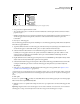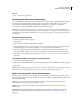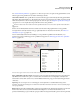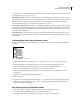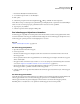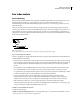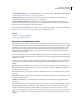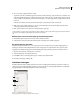Operation Manual
317
INDESIGN CS4 GEBRUIKEN
Kenmerken van lange documenten
geen gevolgen voor de uiteindelijke inhoudsopgave, tenzij de lijst in alfabetische volgorde wordt weergegeven. In dat
geval worden de items op niveau gesorteerd.
PDF-bladwijzers maken Selecteer deze optie als de items van de inhoudsopgave moeten worden weergegeven in het
deelvenster Bladwijzers van Adobe Acrobat of Adobe Reader® wanneer het document wordt geëxporteerd naar PDF.
Run-in Selecteer deze optie als alle inhoudsopgave-items op een enkele alinea moeten komen te staan. De items
worden van elkaar gescheiden door een puntkomma, gevolgd door een spatie (; ).
Inclusief tekst op verborgen lagen Selecteer deze optie alleen als u de alinea's op verborgen lagen in de inhoudsopgave
wilt opnemen. Dit is handig bij het maken van bijvoorbeeld een lijst met adverteerders of illustraties die niet als tekst
in het document zelf staan. Schakel deze optie uit wanneer u lagen hebt gebruikt voor het opslaan van diverse versies
of vertalingen van dezelfde tekst.
Genummerde alinea's Als er in de inhoudsopgave een alineastijl met nummering wordt gebruikt, geeft u op of het
inhoudsopgave-item de volledige alinea (zowel de nummering als de tekst), alleen de nummering of alleen de alinea
moet bevatten.
Inhoudsopgave-items met opvultekens maken
Bij items in een inhoudsopgave staan vaak puntjes of opvultekens waarmee het item van het paginanummer wordt
gescheiden.
Inhoudsopgave met punten als opvultekens
1 Maak een alineastijl met een opvulteken. (Zie “Een alineastijl met een opvulteken maken” op pagina 317.)
2 Werk de instellingen voor de inhoudsopgave bij door een van de volgende handelingen uit te voeren:
• Kies Layout > Stijlen van inhoudsopgave. Selecteer een inhoudsopgavestijl en klik op Bewerken.
• Kies Layout > Inhoudsopgave (als u geen stijl voor de inhoudsopgave gebruikt).
3 Selecteer onder Alineastijlen opnemen het item dat in de inhoudsopgave met een opvulteken moet worden
weergegeven.
4 Selecteer voor Itemstijl de alineastijl met het opvulteken.
5 Klik op Meer opties.
6 Controleer of Tussen item en nummer is ingesteld op ^t (^t is een tab). Klik op OK of Opslaan om af te sluiten.
7 Werk indien nodig de inhoudsopgave bij door Layout > Inhoudsopgave bijwerken te kiezen. Plaats anders het
artikel voor de nieuwe inhoudsopgave.
Een alineastijl met een opvulteken maken
1 Kies Venster > Tekst en tabellen > Alineastijlen om het deelvenster Alineastijlen te openen.
2 Voer in het deelvenster Alineastijlen een van de volgende handelingen uit:
• Dubbelklik op de naam van de alineastijl die is toegepast op de items in de inhoudsopgave.